Windows 11 : la KB5013943 fait planter de nombreuses applications !
Suite à l'installation de la mise à jour KB5013943 sur Windows 11, de nombreux utilisateurs ne parviennent plus à lancer certaines applications sur leur PC. Une erreur 0xc0000135 s'affiche. Que se passe-t-il ?
À l'occasion de la sortie du Patch Tuesday de Mai 2022, Microsoft a mis en ligne de nouvelles mises à jour pour Windows Server, Windows 10 et Windows 11. La mise à jour pour Windows 11, estampillée KB5013943, est là pour corriger des failles de sécurité, ainsi que des bugs fonctionnels.
Comme je le disais dans mon article dédié à cette mise à jour, Microsoft a corrigé un bug qui empêchait les applications .NET Framework 3.5 de s'ouvrir. Plus précisément, seules les applications qui utilisent les composants WCF (Windows Communication Foundation) et WWF (Windows Workflow) pouvaient être victime de ce problème.
Alors même si ce bug est corrigé, désormais le problème semble bien plus grave puisque de nombreuses applications ne veulent plus s'ouvrir et le message "The application was unable to start correctly (0xc0000135). Click OK to close the application." ("L'application n'est pas en mesure de démarrer correctement (0xc0000135). Cliquez sur OK pour fermer l'application") s'affiche à l'écran.
Voici le genre de copie d'écran que l'on peut voir sur le forum Microsoft Answers :
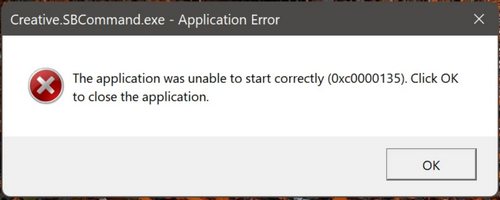
D'après les utilisateurs qui ont pu constater ce problème, les applications concernées sont diverses et variées : ProtonVPN, PowerShell, Observateur d'événements, Sound Blaster Command, KeePass, Visual Studio, Discord, ShareX, etc. Ce problème concerne aussi des applications qui sont configurées en démarrage automatique.
Comment corriger l'erreur 0xc0000135 de Windows 11 ?
La méthode la plus radicale, c'est de désinstaller la mise à jour, mais ce n'est pas l'idéal, car cela implique de se passer des derniers correctifs de sécurité.
Par ailleurs, certains utilisateurs affirment qu'ils ont pu résoudre le problème en installant ou réinstallant .NET Framework 3.5 et .NET Framework 4.8 sur leur PC. Pour cela, recherchez "Fonctionnalités" dans le menu Démarrer et cliquez sur "Activer ou désactiver des fonctionnalités de Windows" afin de cocher les options correspondantes.
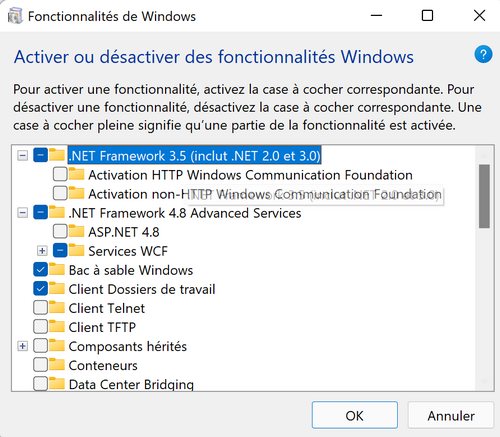
Avez-vous rencontré ce problème de votre côté ?

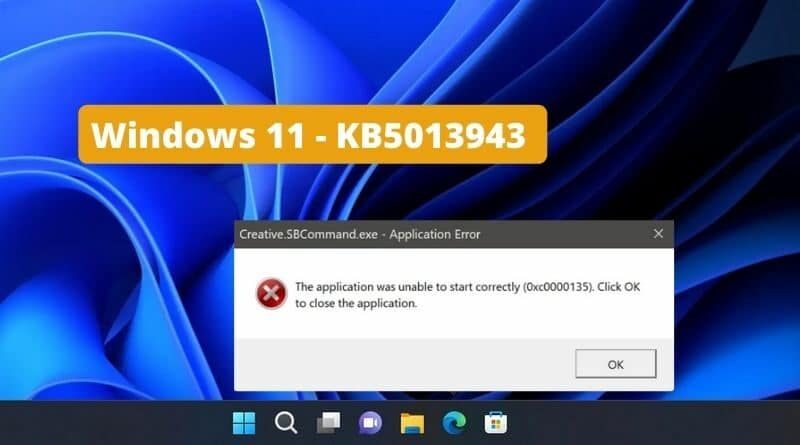









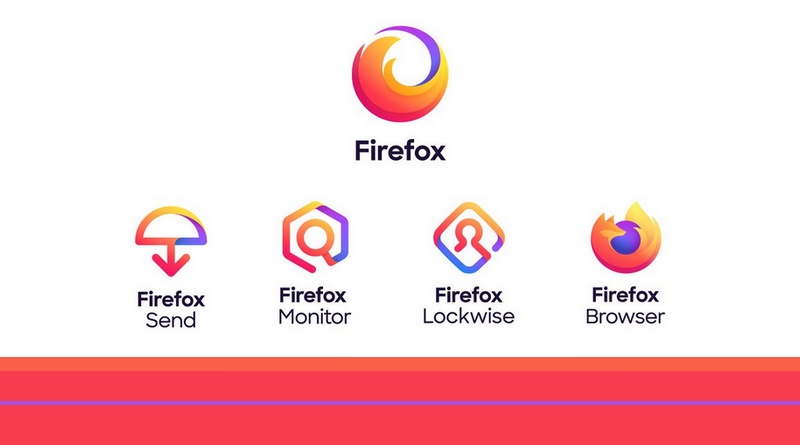
Ils ne testent vraiment plus du tout leurs patchs chez microsoft…
c’est vraiment une alpha ce Windows 11
c’est un sketch …
Merci pour l’info, j’ai appliqué la recette concernant Framework et cela a réglé les problèmes pour mon ordinateur portable sous Windows 10 ainsi que mon ordi de bureau tout neuf sous Windows 11.
Holà ! alors j’ai le même soucis, j’ai reinstaller les 2 net framework, et discord etc refonctionne sans soucis (bon ils ont quand même fait la gueule en redémarrant)
Ayant le même problème et pas de réponses fiables sur les différents sujets lus, j’ai contacté directement le support Microsoft qui me donne la solutions ci-dessous que je vous partage.
Je n’ai pas encore testé, aussi je vous conseille comme moi de faire un point de restauration avant de la mettre en oeuvre si vous le souhaitez:
citation Microsoft:
1.Tapez CMD dans votre menu Rechercher ou Démarrer. Sur le résultat de l’application, cliquez sur Exécuter en tant qu’administrateur et vous devriez voir la boîte de commande noire sur votre écran.
2. Tapez et entrez ces commandes une par une:
dism /online /enable-feature /featurename:netfx3 /all
dism /online /enable-feature /featurename:WCF-HTTP-Activation
dism /online /enable-feature /featurename:WCF-NonHTTP-Activation
3.Après avoir exécuté toutes les commandes une par une, redémarrez l’appareil pour que les modifications prennent pleinement effet et cela devrait résoudre les problèmes.
Bonne chance à tous.
bonsoir,
je viens de tester chez moi la solution ci-dessus et je confirme que cela fonctionne.
Merci pour ton retour 🙂